PPT多个动画效果同时播放
来源:网络收集 点击: 时间:2024-03-22【导读】:
在利用WPS演示文稿进行日常办公时,经常会给幻灯片添加多个图片来修饰PPT,但仅仅有图片是不够的,我们还需要给图片元素添加各种动画效果,如果给图片添加多个动画效果的时候,一般动画是按照顺序逐个播放的,那么,可不可以让图片当中的多个动画效果同时播放呢?品牌型号:联想12.0系统版本:windows12.0.0软件版本:wps12.0方法/步骤1/5分步阅读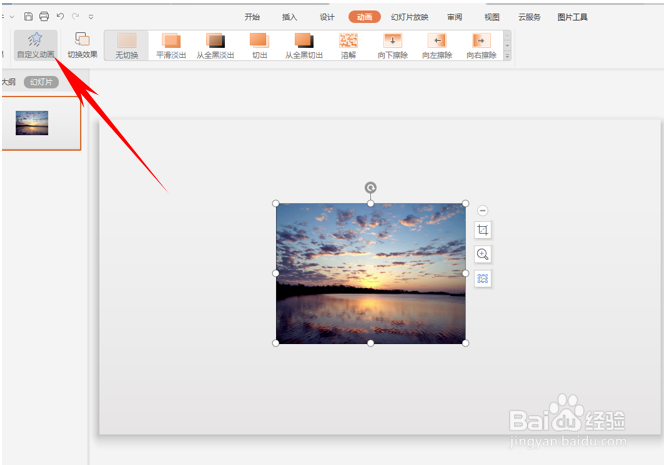 2/5
2/5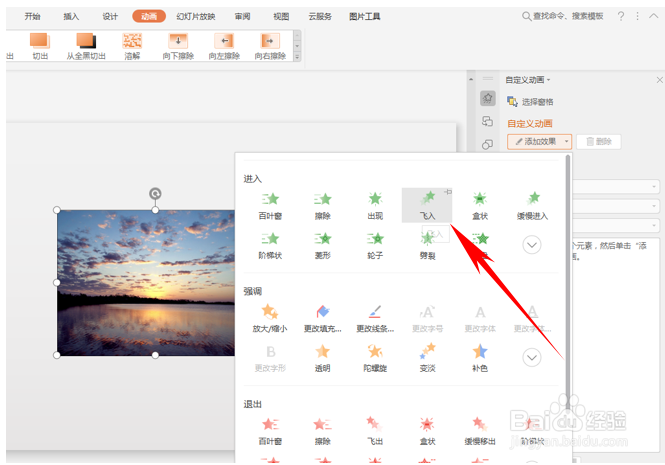 3/5
3/5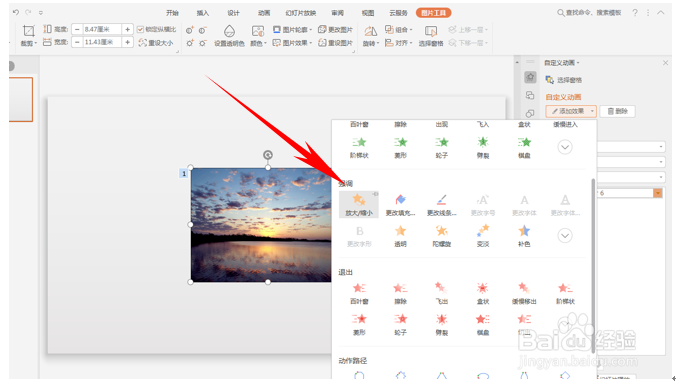 4/5
4/5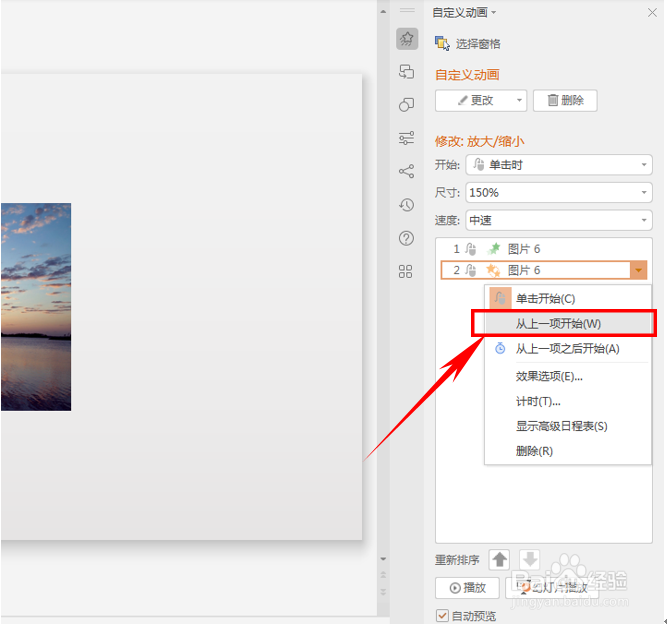 5/5
5/5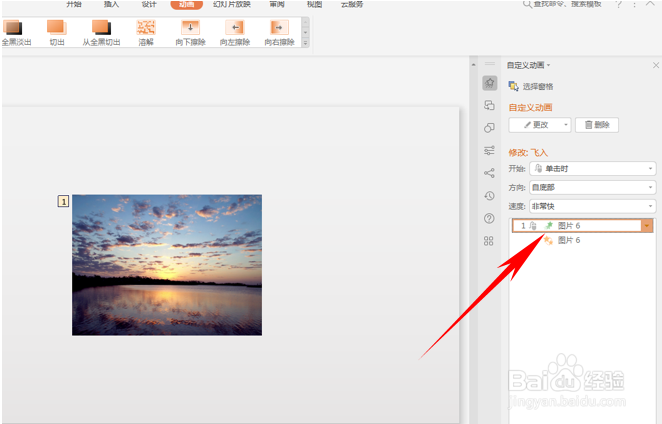 WPS
WPS
插入一张图片为例,单击工具栏动画下的自定义动画。
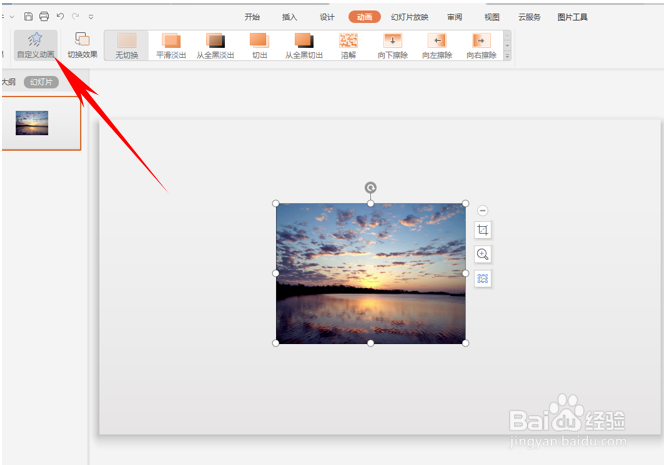 2/5
2/5先给图片设置一种动画,单击添加效果,在下拉菜单当中选择飞入效果。
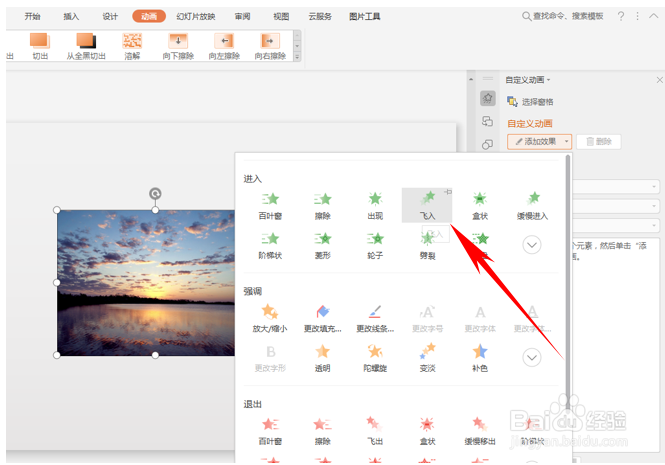 3/5
3/5设置完毕后再次打开添加效果,选择放大/缩小效果。
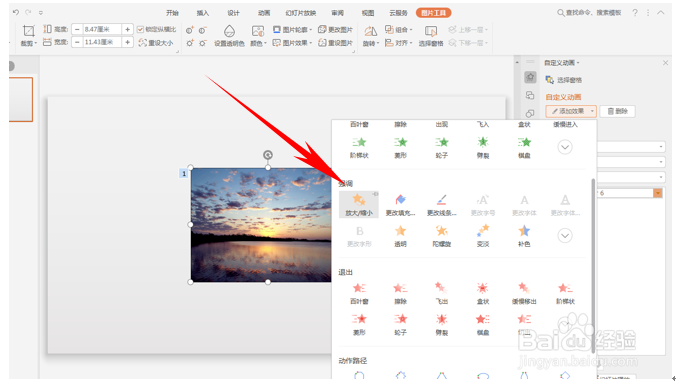 4/5
4/5然后我们就看到旁边的动画窗格里显示了两个动画,选中第二个放大缩小的动画,单击右键,选择“从上一项开始”。
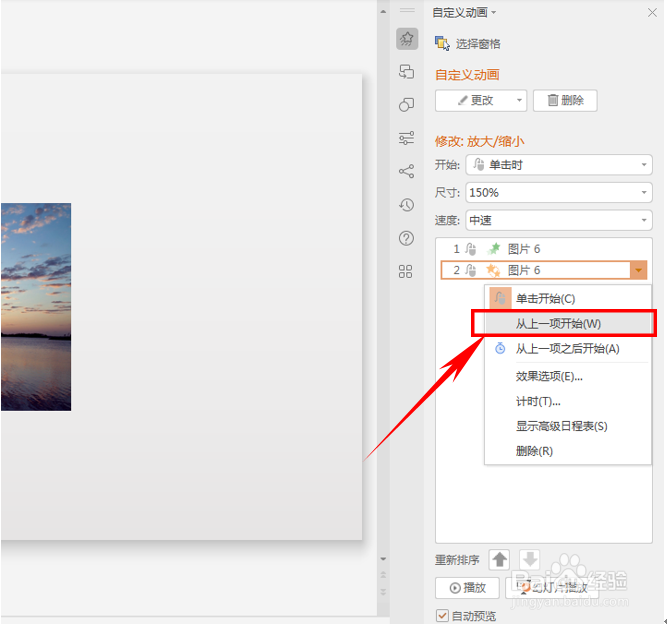 5/5
5/5然后我们发现两个动画就合并到一个动画当中了,单击幻灯片放映就发现,图片边放大边飞入了幻灯片当中。
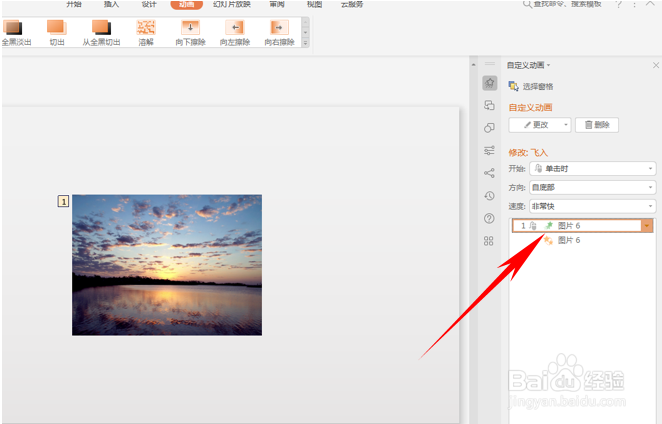 WPS
WPS 版权声明:
1、本文系转载,版权归原作者所有,旨在传递信息,不代表看本站的观点和立场。
2、本站仅提供信息发布平台,不承担相关法律责任。
3、若侵犯您的版权或隐私,请联系本站管理员删除。
4、文章链接:http://www.1haoku.cn/art_363922.html
 订阅
订阅